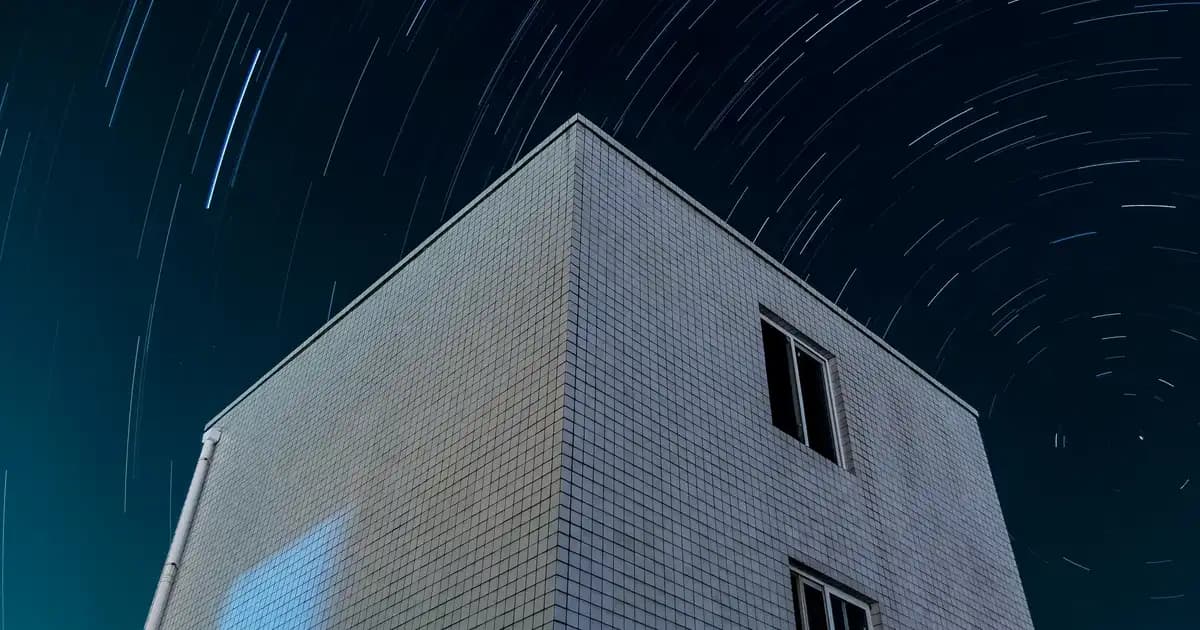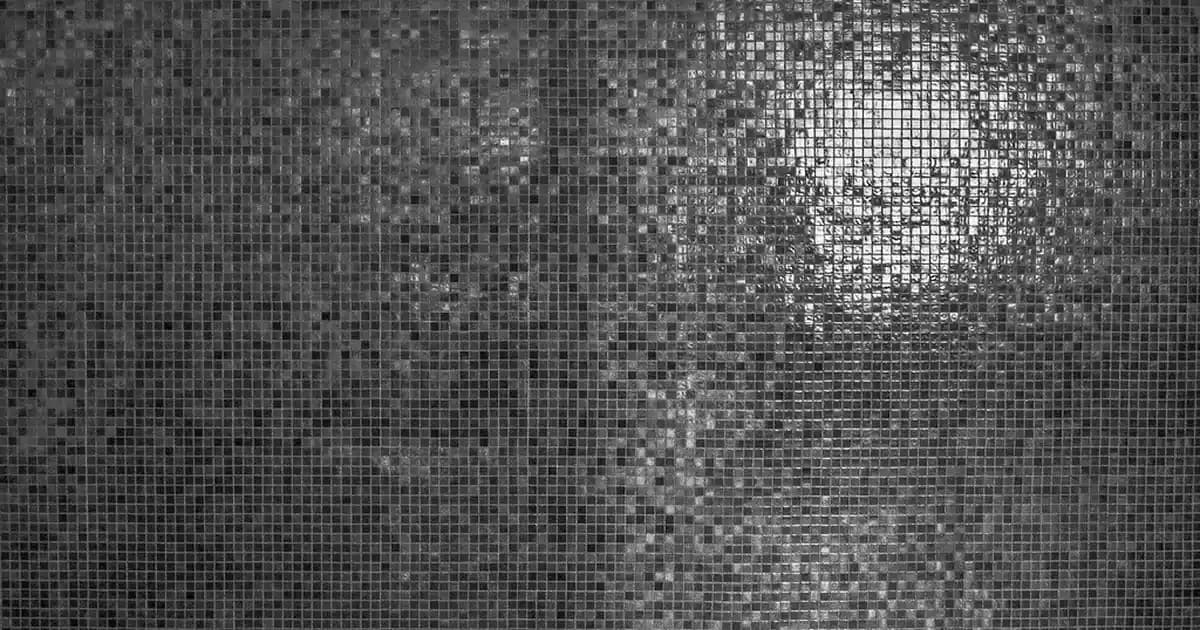Günümüzde dizüstü bilgisayarlar ve bazı masaüstü klavyeler, kullanıcıların konforunu artırmak ve estetik görünüm kazandırmak amacıyla arka aydınlatma özelliğiyle donatılmektedir. Ancak, bu özelliğin nasıl aktif hale getirileceği konusunda birçok kullanıcı çeşitli sorularla karşılaşabilmektedir. Bu yazıda, klavye ışığını nasıl açacağınızı, hangi tuş kombinasyonlarının kullanılacağını ve farklı cihazlara göre değişen yöntemleri detaylıca ele alacağız.
Klavye Işığını Açmanın Temel Prensipleri
Benzer ürünleri özellik, fiyat ve kullanıcı yorumlarına göre karşılaştırın, doğru seçimi yapın.
Klavye ışığını açmak, genellikle cihazın modeline ve üreticisine göre değişkenlik gösterir. Birçok modern dizüstü bilgisayar ve klavye, kullanıcıların kolayca erişebilmesi için özel kısayol tuşlarıyla donatılmıştır. Bu nedenle, ilk adım olarak cihazınızın kullanım kılavuzunu incelemek veya klavye üzerindeki sembolleri tanımak önemlidir.
Klavye Işığı Özelliği Var mı? Nasıl Anlaşılır?
LED veya Güneş Simgesi: Çoğu klavyede, ışık veya güneş sembolü bulunan tuşlar, LED aydınlatmanın aktif olup olmadığını gösterir.
Model Özellikleri: Üretici firmalar genellikle ürün özellikleri arasında LED veya klavye aydınlatma desteği olup olmadığını belirtir.
Tuş Kontrolü: Klavyenizde belirgin bir ışık sembolü veya "Fn" (Fonksiyon) tuşu ile beraber kullanılan özel tuşlar bulunabilir.
Ayrıca Bakınız
Klavye Işığı Nasıl Açılır? Adım Adım Rehber
Kullanıcıların en çok merak ettiği konu, klavye ışığını nasıl aktif hale getirecekleridir. İşte temel adımlar:
1. İlgili Tuşu veya Kısayolu Bulun
"Fn" Tuşu: Çoğu dizüstü bilgisayarda, fonksiyon tuşu olan "Fn" ile beraber kullanılan özel tuşlar, arka aydınlatmayı kontrol eder.
Işık Simgesi Olan Tuşlar: Genellikle F tuşları sırasındaki 1-12 arası tuşlar arasında, güneş veya ışık sembollü olanlar bulunur.
2. Tuş Kombinasyonunu Kullanarak Aktif Edin
Fn + Işık Simgesi Tuşu: En yaygın yöntem, "Fn" tuşuna basılı tutarken ilgili ışık sembolü olan tuşa basmaktır.
Düzenli Döngü: Bazı cihazlarda, bu kombinasyonla ışık seviyesi değişebilir veya kapatıp açmak mümkün olur.
3. Ayarlar ve Yazılım Kullanımı
Üretici Yazılımları: Dell, HP, Lenovo gibi markaların sağladığı özel yazılımlar veya BIOS ayarları aracılığıyla klavye aydınlatması kontrol edilebilir.
Windows veya Mac Ayarları: İşletim sisteminizin ayarlarından da klavye aydınlatmasını yönetebilirsiniz.
Farklı Marka ve Modellerde Klavye Işığı Açma Yöntemleri
Her marka ve modelde, klavye ışığını açma yöntemi farklılık gösterebilir. İşte en çok karşılaşılan yöntemler:
HP Dizüstü Bilgisayarlar
Genellikle üst sıralarda bulunan bir tuş veya "Fn" + ışık sembolü kombinasyonu ile açılır.
Yazılım desteği ile kontrol edilebilir.
Dell ve Lenovo
"Fn" + F10 veya F5 gibi fonksiyon tuşları ile aydınlatma sağlanabilir.
Ayarlar menüsü veya BIOS üzerinden de değişiklik yapılabilir.
MacBook ve Apple Dizüstüleri
Klavye ışığını artırmak veya azaltmak için genellikle F5 ve F6 tuşları kullanılır.
Sistem Tercihleri içinden de ışık seviyeleri ayarlanabilir.
Ek İpuçları ve Dikkat Edilmesi Gerekenler
Modelinizi Tanıyın: Klavye ışık özelliği, cihaz modeline göre değişebilir. Bu yüzden cihazınızın model numarasını ve özelliklerini öğrenmek faydalıdır.
Yazılım Güncellemeleri: Üretici firmaların sunduğu güncellemeleri takip etmek, yeni özelliklerin aktif hale gelmesine yardımcı olur.
Pil Tüketimi: Arka aydınlatma kullanımı, pil tüketimini artırabilir. Bu nedenle, pil seviyesini göz önünde bulundurmak önemlidir.
Işık Seviyesini Ayarlama: Bazı cihazlarda, ışık seviyesini ayarlama veya kapatma seçeneği mevcuttur, bu da kullanıcı konforunu artırır.
Sonuç
Klavye ışığını açmak, çoğu zaman cihazdaki özel tuş kombinasyonları veya yazılım ayarları aracılığıyla kolayca gerçekleştirilebilir. Kullanıcıların dikkat etmesi gereken en önemli nokta, cihazların|end_of_text|